简单几招教会你美图秀秀怎么拼图
- 分类:帮助 回答于: 2020年10月16日 10:40:04
现在有很多的小伙伴都喜欢在网上将图片进行拼接,前几天小编就收到几位粉丝朋友的留言询问小编我美图秀秀怎么拼图,其实小编我很少使用这类的软件,也没怎么拼过图片,但是小编我最近通过上网查询资料,总结出来了一些教学方法,那么接下来话不多说,小编就来教教大家用美图秀秀拼图吧。
1、首先我们打开电脑,找到美图秀秀软件。
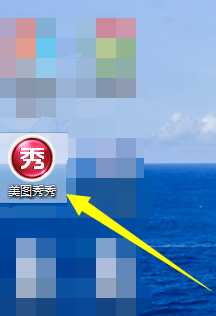
2、我们打开之后进入主页,找到拼图选项打开。
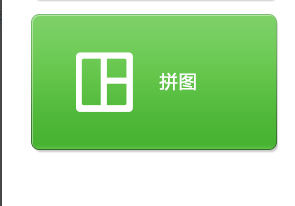
3、接下来我们选择打开一张图片。
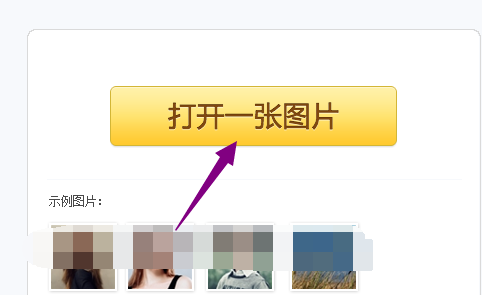
4、接下来我们选择好我们需要拼接的图片,一般选择三四张就可以了,太多的话会显得画面感很杂乱。
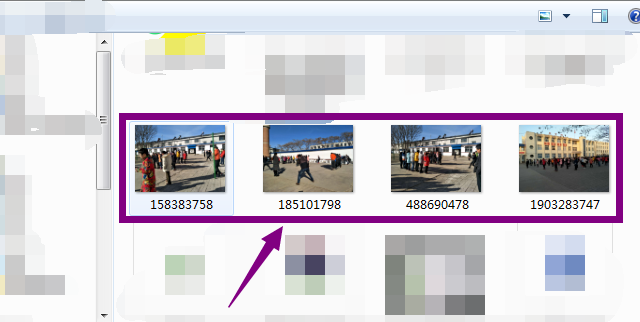
5、接下来我们就选择拼图模式,然后根据需要来修改图片大小就好了。
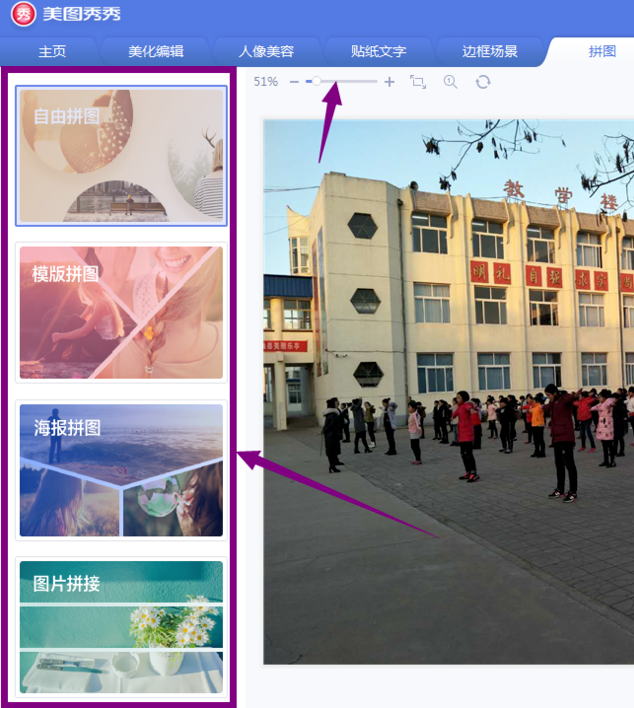
6、接下来我们以模板为例,选择模板拼图,再它的下方会出现一个双击添加照片的选项,我们点击进去之后就可以继续添加照片了。

7、添加完照片之后我们可以点击各个图片,会出现图片设置按钮,可以对每张图片进行单独的编辑和调整。
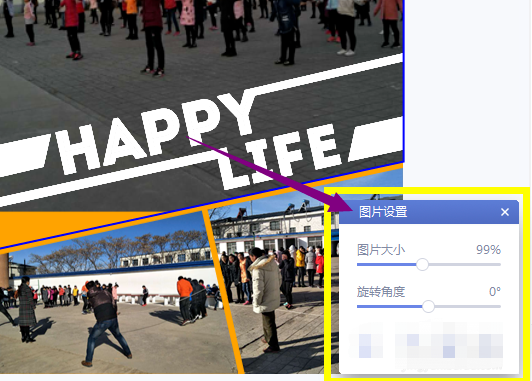
8、设置完之后我们点击确定就可以啦。
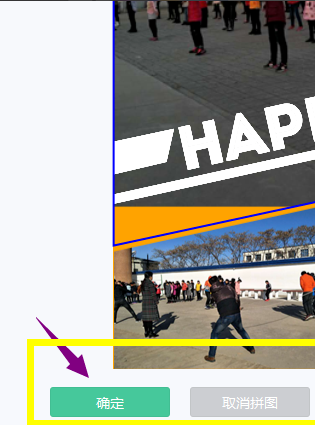
以上就是小编我关于美图秀秀怎么拼图的全部解决方法,是不是很简单呢,大家快来学习吧。
 有用
26
有用
26


 小白系统
小白系统


 1000
1000 1000
1000 1000
1000 1000
1000 1000
1000 1000
1000 1000
1000 0
0 0
0 0
0猜您喜欢
- 笔记本键盘没有numlock几个办法帮你解..2020/09/12
- 详解电脑风扇声音大怎么办..2019/01/28
- 告诉你两台电脑如何互相传输文件..2019/01/25
- 系统还原失败怎么办2021/05/22
- cpu天梯图,小编教你电脑cpu哪个牌子好..2018/07/11
- cad图形界限,小编教你cad图形界限怎么..2018/08/04
相关推荐
- 电脑系统英语怎么修改成中文的步骤教..2021/08/31
- 电脑黑屏有鼠标箭头怎么办..2021/01/21
- 电脑黑屏怎么办,小编教你电脑出现黑屏..2018/04/13
- 华硕电脑怎么进入bios设置2021/07/28
- 电脑突然蓝屏怎么办2021/01/09
- 系统之家重装系统工具真的好用吗..2021/03/10

















